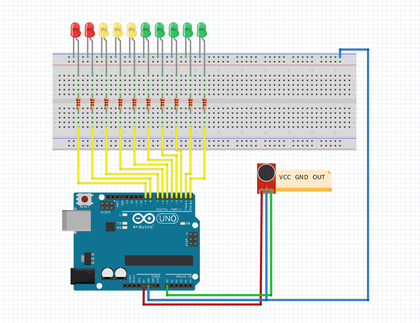Feux de carrefour : Différence entre versions
| Ligne 22 : | Ligne 22 : | ||
[[Fichier:Matériel.jpg | 300px | thumb| right | Matériels.]] | [[Fichier:Matériel.jpg | 300px | thumb| right | Matériels.]] | ||
| − | |||
| − | |||
| − | |||
| − | |||
| − | |||
| − | |||
==Réalisation== | ==Réalisation== | ||
| Ligne 38 : | Ligne 32 : | ||
le code Arduino du projet optimisé : | le code Arduino du projet optimisé : | ||
<pre> | <pre> | ||
| + | int r1 = 1; | ||
| + | int y1 = 2; | ||
| + | int g1 = 3; | ||
| + | int r2 = 4; | ||
| + | int y2 = 5; | ||
| + | int g2 = 6; | ||
void setup() { | void setup() { | ||
| − | + | pinMode (r1, OUTPUT); | |
| − | pinMode( | + | pinMode (y1, OUTPUT); |
| − | + | pinMode (g1, OUTPUT); | |
| − | + | ||
| − | pinMode( | + | pinMode (r2, OUTPUT); |
| − | + | pinMode (y2, OUTPUT); | |
| − | + | pinMode (g2, OUTPUT); | |
| − | + | ||
| − | + | ||
| − | + | ||
| − | |||
| − | |||
| − | |||
| − | |||
| − | |||
| − | |||
| − | |||
| − | |||
| − | |||
| − | |||
| − | |||
| − | |||
| − | |||
| − | |||
| − | |||
} | } | ||
| + | |||
| + | void loop() { | ||
| + | digitalWrite(g1, HIGH); | ||
| + | digitalWrite(r2, HIGH); | ||
| + | delay(9000); | ||
| + | digitalWrite(g1, LOW); | ||
| + | digitalWrite(y1, HIGH); | ||
| + | delay(1000); | ||
| + | digitalWrite(y1, LOW); | ||
| + | delay(1000); | ||
| + | digitalWrite(y1, HIGH); | ||
| + | delay(1000); | ||
| + | digitalWrite(y1, LOW); | ||
| + | delay(1000); | ||
| + | digitalWrite(y1, HIGH); | ||
| + | delay(1000); | ||
| + | digitalWrite(y1, LOW); | ||
| + | delay(1000); | ||
| + | digitalWrite(y1, HIGH); | ||
| + | delay(1000); | ||
| + | digitalWrite(y1, LOW); | ||
| + | delay(1000); | ||
| + | digitalWrite(g2,HIGH); | ||
| + | digitalWrite(r1,HIGH); | ||
| + | digitalWrite(r2,LOW); | ||
| + | delay(9000); | ||
| + | digitalWrite(g2,LOW); | ||
| + | digitalWrite(y2, HIGH); | ||
| + | delay(1000); | ||
| + | digitalWrite(y2, LOW); | ||
| + | delay(1000); | ||
| + | digitalWrite(y2, HIGH); | ||
| + | delay(1000); | ||
| + | digitalWrite(y2, LOW); | ||
| + | delay(1000); | ||
| + | digitalWrite(y2, HIGH); | ||
| + | delay(1000); | ||
| + | digitalWrite(y2, LOW); | ||
| + | delay(1000); | ||
| + | digitalWrite(y2, HIGH); | ||
| + | delay(1000); | ||
| + | digitalWrite(y2, LOW); | ||
| + | delay(1000); | ||
| + | digitalWrite(r2,LOW); | ||
| + | digitalWrite(r1,LOW); | ||
| + | |||
} | } | ||
</pre> | </pre> | ||
Version du 21 janvier 2019 à 19:21
Un carrefour à feux est une intersection dont le trafic est réglé par des feux de signalisation lumineux pilotés par un contrôleur. Le réglage des cycles de feux doit permettre d'assurer la sécurité des automobilistes et des piétons tout en permettant un débit maximal.d'où vient l'idée du projet.
Sommaire
Description du projet
Dans ce projet, nous allons donc utiliser des LEDs avec une carte Arduino afin d'afficher le jeux de feux de carrefour.
Équipe en charge du projet
- Khalid BELLACHHEB
- Yasin AGCA
- Reda ABARKACH
- Jad BOULOS
Matériel nécessaire
- 1 x Arduino
- 9 x LEDs (3 vertes, 3 jaunes, 3 rouges)
- 3 x 220Ω Résistance
- Jumper wires (fils)
- 1 x Breadboard (maquette)
- Bois
- Colle
Réalisation
Étape 1 : Réalisation du schéma de câblage
Nous avons utilisé le logiciel Fritzing pour concevoir notre système de mesure.
Étape 2 : Code Arduino
le code Arduino du projet optimisé :
int r1 = 1;
int y1 = 2;
int g1 = 3;
int r2 = 4;
int y2 = 5;
int g2 = 6;
void setup() {
pinMode (r1, OUTPUT);
pinMode (y1, OUTPUT);
pinMode (g1, OUTPUT);
pinMode (r2, OUTPUT);
pinMode (y2, OUTPUT);
pinMode (g2, OUTPUT);
}
void loop() {
digitalWrite(g1, HIGH);
digitalWrite(r2, HIGH);
delay(9000);
digitalWrite(g1, LOW);
digitalWrite(y1, HIGH);
delay(1000);
digitalWrite(y1, LOW);
delay(1000);
digitalWrite(y1, HIGH);
delay(1000);
digitalWrite(y1, LOW);
delay(1000);
digitalWrite(y1, HIGH);
delay(1000);
digitalWrite(y1, LOW);
delay(1000);
digitalWrite(y1, HIGH);
delay(1000);
digitalWrite(y1, LOW);
delay(1000);
digitalWrite(g2,HIGH);
digitalWrite(r1,HIGH);
digitalWrite(r2,LOW);
delay(9000);
digitalWrite(g2,LOW);
digitalWrite(y2, HIGH);
delay(1000);
digitalWrite(y2, LOW);
delay(1000);
digitalWrite(y2, HIGH);
delay(1000);
digitalWrite(y2, LOW);
delay(1000);
digitalWrite(y2, HIGH);
delay(1000);
digitalWrite(y2, LOW);
delay(1000);
digitalWrite(y2, HIGH);
delay(1000);
digitalWrite(y2, LOW);
delay(1000);
digitalWrite(r2,LOW);
digitalWrite(r1,LOW);
}